Check Gmail telepítése
Egy plusz tárolót kell hozzáadnunk a listához, de előbb meg kell nyitni és szerkeszteni azt.
sudo gedit /etc/apt/sources.list
deb http://asher256-repository.tuxfamily.org dapper main dupdate french
deb http://asher256-repository.tuxfamily.org ubuntu main dupdate french
Mentés után kilépünk, majd jöhet a tárolók frissítése
sudo apt-get update
és a telepítés
sudo apt-get install checkgmail
Edgy felhasználók részére
A Check Gmail már része az Universe csomagoknak. Ellenőrizd le, hogy hozzáadtad-e az Universe repositorykat a sources.list-hez.
A telepítés a fentebb leírt módon zajlik.
Check Gmail használata
A program indítása az Alt+F2-vel történik.
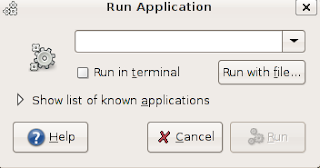
Tallózással ki kell választani a checkgamilt a következő helyről /usr/bin/checkgmail és rákattintani, majd futtatni.
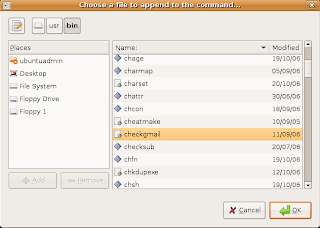
A megnyíló ablakban kell megadni gmail-es fiókunk felhasználónevét és jelszavát, itt lehet beállítani a tálcaikon tulajdonságait.
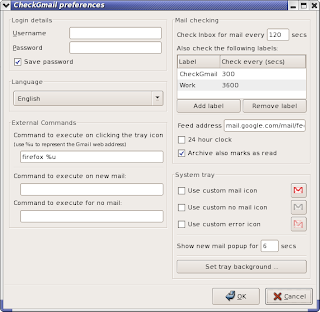
Ahhoz hogy minden restart után fusson a checkgmail, hozzá kell adni az automatikusan futó folyamatokhoz. Tehát először újraindítjuk a gépet, és azután beállítások-folyamatok megnyitása. Itt a hozzáadásra kattintunk, és tallózással kiválasztjuk a programot.
/usr/bin/checkmail Erre katt, és ezután már minden újraindítás után működni fog a program.
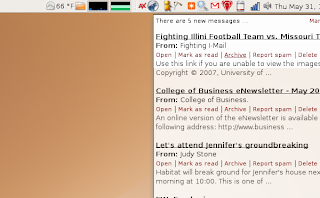
Eredeti cikk: http://www.ubuntugeek.com/gmail-notifier-for-your-ubuntu-desktop.html

Nincsenek megjegyzések:
Megjegyzés küldése